Cómo agregar descargas y red para iniciar el menú en Windows 11/10
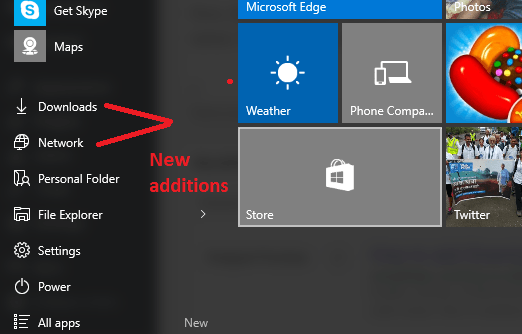
- 3371
- 1033
- Adriana Tórrez
La versión anterior de Microsoft Windows como Windows 7 tiene la carpeta de descargas metida en el menú Inicio. Pero en Windows 10 no tienen carpeta de descargas o red colocada en el menú de inicio. Pero, no es necesario preocuparse, ya que Windows 11 ha dado a los usuarios mucha flexibilidad para personalizar su menú de inicio en gran medida. A continuación se muestra una guía con capturas de pantalla para ayudarlo a pegar descargas, red o música, etc. Carpetas en el menú de inicio en Windows 11.
Windows 11: - Cómo agregar carpeta de red y descargar para iniciar el menú
1- Presione Windows Key + I llaves juntas para abrir ajustes.
2 - Ahora, haga clic en personalización Desde el menú izquierdo.
3 - Ahora, haga clic en comenzar en el lado derecho.
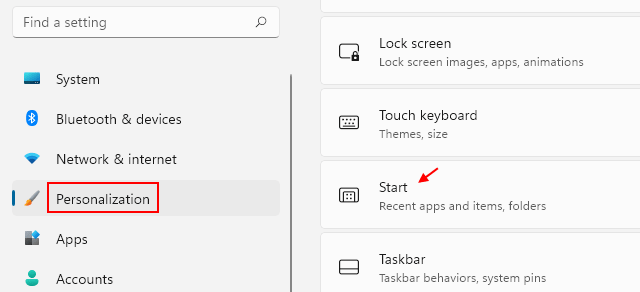
4 - Ahora, haga clic en carpetas.
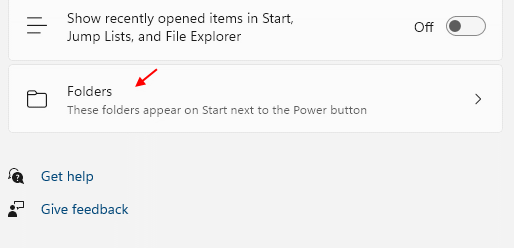
5 - Ahora, gire opciones como descargas o red, lo que desee de esta página.
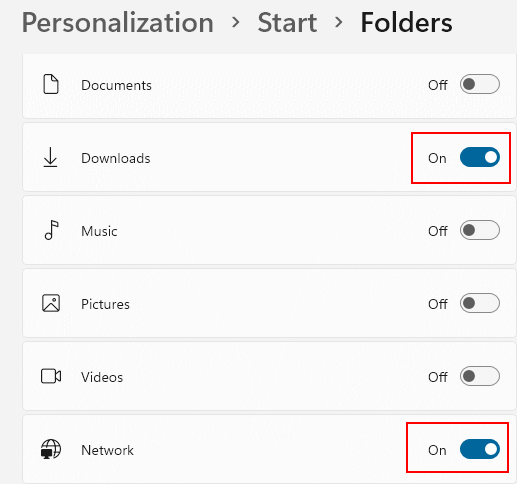
6 -ahora, siempre que haga clic en el inicio, encontrará estos elementos.
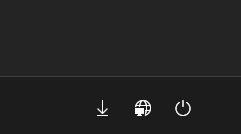
Windows 10: - Cómo agregar carpeta de red y descargar para iniciar el menú
Paso 1 - Primero vaya a su escritorio y haga un clic derecho en cualquier lugar. En el menú que aparece, haga clic en personalizar Como se muestra en la imagen a continuación.
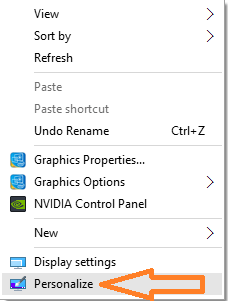
Ahora, haga clic en Comenzar Situado en el panel inferior izquierdo.
Finalmente, haga clic en Elija qué carpetas aparecer al inicio

Ahora, desde el conjunto de opciones, simplemente cambie el estado a apagado y actúe dependiendo de que las desee o no en el menú de inicio. Por ejemplo, aquí quería que apareciera carpeta de descarga y red en mi menú de inicio. Entonces, los encendí.
Ahora, cuando comencé mi menú de inicio haciendo clic en el icono de Windows en la parte inferior izquierda, los encontré allí, por lo que puedo acceder rápidamente a ellos.
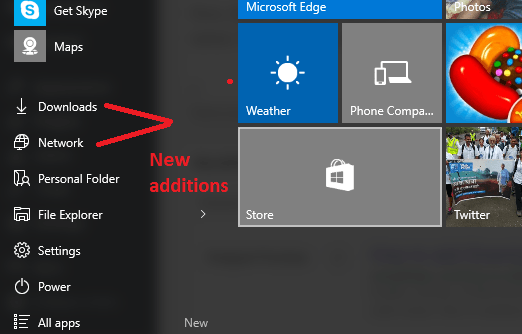
- « Cómo usar la función de tomar notas de borde en Windows 10
- Cómo actualizar manualmente el navegador Firefox Mozilla »

